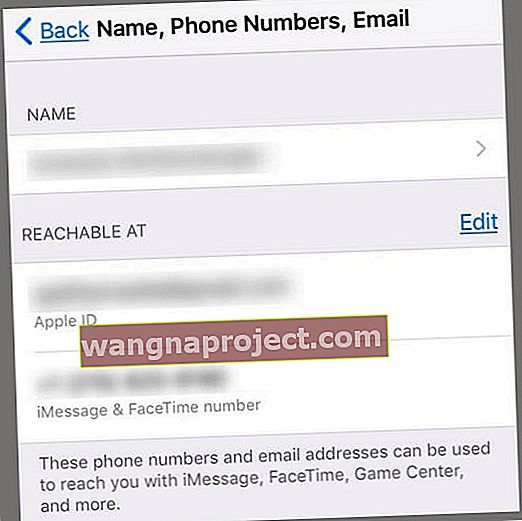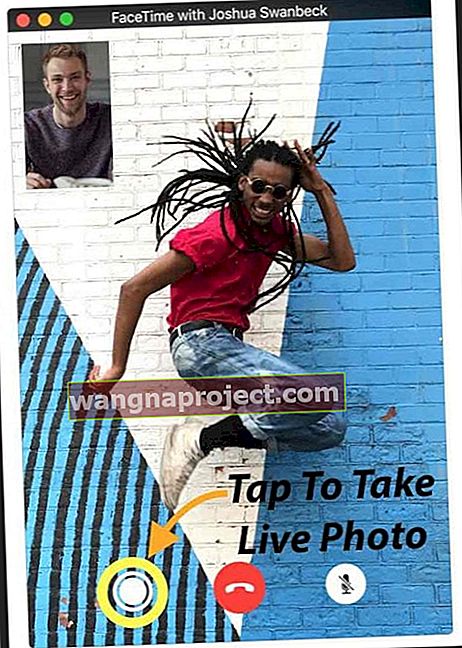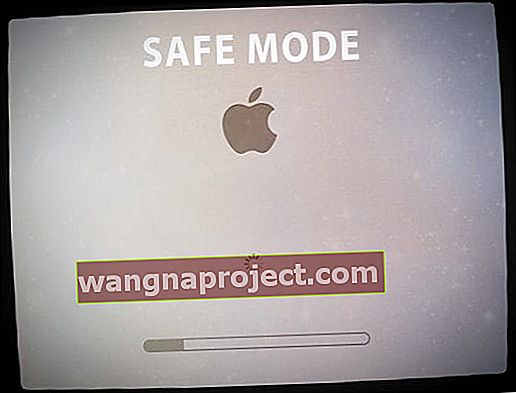Я люблю користуватися FaceTime, особливо з друзями та родиною, які живуть за кордоном. Це найпростіший і найдешевший спосіб зв’язатися з ними, щоб дізнатись про всі останні події у їхньому житті. І всі ми любимо, що ми бачимо один одного за допомогою камери iDevice або Mac.
Чудово показати і розповісти все, що відбувається. Коли у людей, яким ви піклуєтесь, є пристрої Apple, FaceTime - це перехідний додаток для живих розмов, тому, коли ви або ваші близькі відчуваєте, що FaceTime не працює в iOS 11 або якщо ви виявите, що FaceTime недоступний, це абсолютно смердить!
FaceTime, що це за біса?
Для тих, хто не в курсі, FaceTime дозволяє телефонувати будь-кому з Apple iDevice або Mac, а також дозволяє безкоштовно спілкуватися між собою через Інтернет (ну, як би там не було - існує рахунок, який ви платите за послуги Інтернету).
Якщо вам потрібно налаштувати FaceTime, перегляньте статтю Ендрю, Використання FaceTime: Як це просто!
Поки це не так, ось деякі речі, якими я займаюся з родиною, коли FaceTime працює не так, як слід.
Тож давайте дійдемо до цього!
Використовуєте іншу версію iOS?
- Див. Цю статтю про проблеми з iOS 11 FaceTime
- Якщо ви використовуєте iOS 10 і маєте проблеми з FaceTime, перегляньте цю статтю
- І якщо ви все ще використовуєте iOS 9 і старіші версії, перегляньте цю статтю, щоб виправити проблеми з iOS 9 і старішими FaceTime
Нові речі!
Потрапляючи до хороших частин, FaceTime в iOS 11 включає Live Photos до свого портфоліо. Отже, тепер з iOS 11 ви можете робити Live Photos під час відеочатів FaceTime.
Ніяких не руйнівних новин, але, звичайно, особливостей, які хотіли деякі iFolks. Він працює лише на iPhone та iDevices, які здатні робити Live Photos, тому ця функція не для всіх нас! 
І якщо ви віддаєте перевагу НЕ робити, щоб хтось робив ваші фотографії в прямому ефірі, є спосіб вимкнути цю функцію. Перейдіть до Налаштування> FaceTime> і вимкніть FaceTime Live Photos - щоб ніхто не міг захопити вас під час будь-яких відеодзвінків FaceTime.
І вибачте, але FaceTime все ще призначений лише для користувачів Apple! Я продовжую сподіватися, що Apple випустить додаток Android FaceTime - і багато хто думав, що цього року був ТОЙ РІК. Ні, досі немає FaceTime чи iMessage для всіх тих користувачів Android. І жодного групового чату теж ...
Іноді це не ти; Це Apple!
FaceTime - одна з тих служб Apple, для роботи якої потрібні сервери Apple. Тому перед тим, як спробувати купу речей для усунення неполадок, перевірте сторінку стану системи Apple і переконайтеся, що FaceTime наразі має проблеми чи не працює.
Коли все кошерно, ви бачите поруч велику зелену крапку. Якщо ви бачите щось інше, наприклад, жовтий знак попередження чи знак оклику, є проблема. Коли виникає проблема, Apple створює посилання та надає оновлену інформацію, таку як поточний стан, приблизний час виникнення проблеми, відсоток користувачів, яких це стосується, тощо.
Повідомлення просте: спочатку перевірте сторінку стану системи Apple - завжди!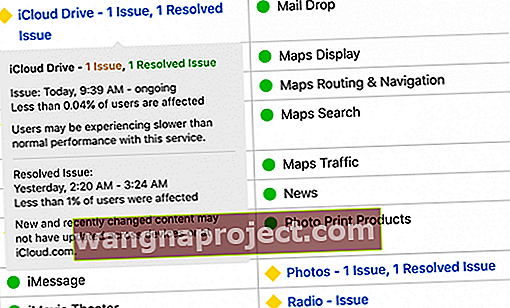
Звичайно, іноді це насправді ти!
Пам'ятайте, що FaceTime (і майже більшість соціальних програм) працює лише тоді, коли ви підключені до Інтернету через Wi-Fi або стільникову / мобільну мережу.
Цей сигнал повинен бути достатньо сильним для передачі відео та аудіо. Отже, якщо ви підключені через Wi-Fi, спробуйте іншу мережу або спробуйте стільниковий / мобільний (пам’ятайте лише, що ви можете стягувати плату за перевищення даних).
Або якщо ви підключаєтесь через стільниковий / мобільний зв’язок, спробуйте замість цього мережу WiFi (і насолоджуйтесь відносно «безкоштовними» розмовами з друзями та родиною.) 
Правило Apple: оновлення!
Добре, підказка Apple щодо усунення несправностей номер один полягає в тому, щоб переконатися, що програмне забезпечення вашої операційної системи оновлене.
Для користувачів iDevice це ваш iOS. Відвідайте магазин програм або перейдіть до Налаштування> Загальне> Оновлення програмного забезпечення та перевірте, чи доступне оновлення. Якщо так, оновіть iDevice.
Просто переконайтеся, що ви зробили резервну копію, перш ніж виконувати будь-яке оновлення. 
FaceTime не працює на Mac? Для користувачів Mac ваша операційна система - це ваша macOS (або для старих Mac - ваша OS X). Щоб перевірити наявність оновлень, відвідайте магазин Mac App Store і торкніться вкладки Оновлення.
Після оновлення перевірте, чи FaceTime знову працює. Якщо FaceTime не працює, продовжуйте рухатися вниз по цьому списку порад.
Перевірте, чи FaceTime увімкнено
Гаразд, це може бути момент Гомера Сімпсона, але це часто проблема або відправника, або одержувача - у них не ввімкнено FaceTime!
Отже, перейдіть до Налаштування> FaceTime і перевірте, чи FaceTime увімкнено (зелений.) Якщо ні, увімкніть його та увійдіть за допомогою свого ідентифікатора Apple та пароля.
І поки ви там, переконайтеся, що ваш номер телефону, електронна пошта та ідентифікатор Apple вказані під пунктом "Вас може зв’язати FaceTime за адресою". Якщо ні, додайте свої адреси електронної пошти. 
Для Mac відкрийте FaceTime і увімкніть його. Перевірте свої налаштування FaceTime. Якщо ви ще не ввійшли в iCloud, введіть свій Apple ID та пароль, щоб розпочати процес активації.
Якщо ви намагаєтеся використовувати FaceTime через стільниковий, переконайтеся, що для FaceTime увімкнено функцію Use Cellular Data. Перейдіть до Налаштування> Стільниковий зв'язок> Використовувати стільникові дані для та увімкніть FaceTime.
Не знаходите програму FaceTime?
Якщо ви навіть не бачите програму FaceTime, перевірте, чи встановили FaceTime, відвідавши магазин додатків. Якщо FaceTime не встановлено, знайдіть “FaceTime” в App Store і встановіть його, торкнувшись значка хмари.
Якщо ви встановили FaceTime і не бачите програми, переконайтеся, що і Camera, і FaceTime не обмежені, перейшовши в меню Параметри> Загальні> Обмеження або Вимкнути обмеження повністю .
Використовуйте той самий ідентифікатор Apple на своїх пристроях
Щоб отримати максимальну віддачу від FaceTime, перевірте, чи всі ваші облікові записи FaceTime використовують один і той же ідентифікатор Apple.
Для iDevices натисніть Налаштування> FaceTime і підтвердьте свій ідентифікатор Apple
Для Mac OS
Клацніть FaceTime> Налаштування . Перевірте свій ідентифікатор Apple і переконайтеся, що поруч із ним встановлено прапорець Увімкнути цей обліковий запис. 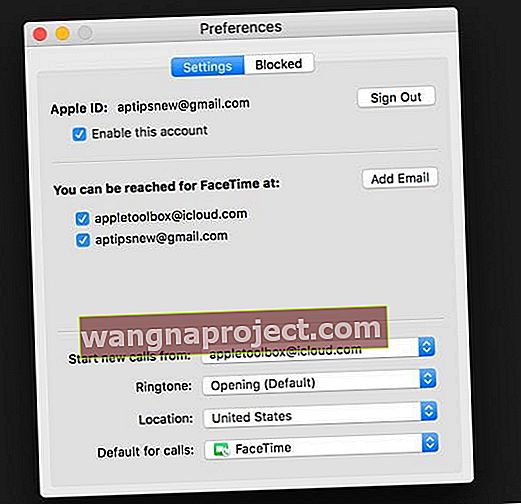
Якщо будь-який з ваших пристроїв не збігається, вийдіть із системи, а потім увійдіть знову, використовуючи той самий ідентифікатор Apple для всіх своїх iDevices та комп’ютерів.
Вийти та повернутися знову
Іноді просто вихід із системи та повернення знову вирішує ваші проблеми. Виконання цієї простої дії змушує сервери Apple FaceTime оновити аутентифікацію вашого пристрою.
Для iDevices перейдіть до Налаштування> FaceTime> і вимкніть . Зачекайте 30 секунд. Повторно увімкнути. 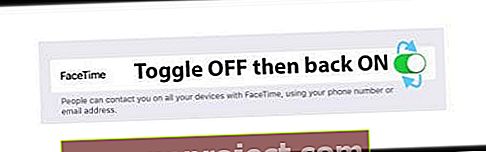
Для Mac відкрийте головне меню FaceTime> ВИМКНІТЬ FaceTime. Зачекайте трошки. Потім натисніть кнопку Увімкнути в екранній програмі FaceTime. 
Застряг на активації?
Ви бачите обертове коло із повідомленням "чекає активації", але через кілька хвилин, навіть годин, це повідомлення залишається? Якщо так, ви, мабуть, застрягли в активації FaceTime.
Швидкі поради, коли ви застрягли в активації
- Спробуйте вимкнути FaceTime і Messages, зачекайте 30 секунд і знову ввімкніть обидва. Перейдіть до Налаштування> FaceTime (і Повідомлення> iMessage)> Вимкніть, а потім УВІМКНІТЬ
- Переконайтеся, що в вашому Apple ID вказаний номер телефону вашого iPhone, а НЕ номер стаціонарного телефону (якщо у вас є)
- Перейдіть до Налаштування> Профіль Apple ID> Ім'я, номер телефону, електронна пошта> Доступний за адресою
- За потреби відредагуйте інформацію, щоб ваш iPhone та електронна пошта були перелічені
- Після оновлення перемикайте FaceTime OFF та Back ON
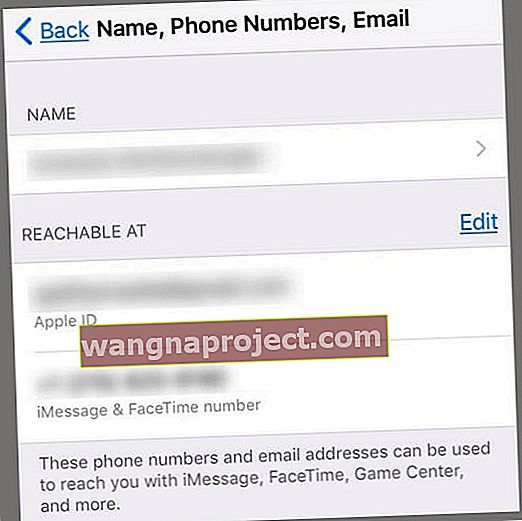
- Скиньте всі налаштування. Перейдіть до Налаштування> Загальні> Скинути> Скинути всі налаштування
- Видаляє паролі Wi-Fi та будь-які персоналізовані налаштування iPhone
Щоб отримати додаткові поради, прочитайте нашу статтю про проблеми активації з FaceTime та iMessage.
Живі фотографії не працюють на FaceTime? 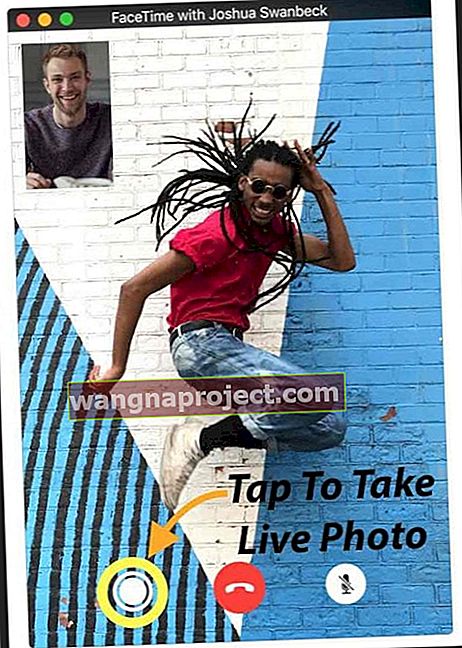
Перш за все, і ви, і той, хто бере участь у дзвінку, повинні використовувати macOS High Sierra або iOS 11 для зйомки фотографії в реальному часі у FaceTime.
Якщо ви не отримуєте цю функцію для роботи, існує ймовірність того, що людина, якій ви телефонуєте, не використовує High Sierra або iOS 11. Переконайтеся, що вона є, перед подальшим усуненням несправностей.
Крім того, FaceTime Live Photos вимагає щонайменше один раз відкрити програму Photos перед тим, як спробувати зробити FaceTime Live Photo . Тож відкрийте програму Фото, якщо ви її раніше не відкривали.
Причина? Для того, щоб програма Live Photos могла робити та зберігати будь-які фотографії, програма Photos має мати стандартну бібліотеку на місці.
Здається, FaceTime може робити Live Photos лише тоді, коли особа на іншому кінці вашого дзвінка FaceTime також увімкне FaceTime Live Photos свого iDevice.
Для користувачів iOS 11 перейдіть до Налаштування> FaceTime> Увімкнути FaceTime Live Photos . Для користувачів Mac з High Sierra відкрийте FaceTime і перейдіть до FaceTime> Налаштування та поставте прапорець біля пункту «Дозволити зйомку живих фотографій під час відеодзвінків».
Без використання обох телефонів або пристроїв цієї функції FaceTime Live Photos це не буде працювати. Тож попросіть своїх друзів та членів родини за допомогою iDevices увімкнути це налаштування ( Налаштування> FaceTime> FaceTime Live Photos ) і переконайтеся, що у вас його теж увімкнено. Потім зробіть тест.
Коли це спрацьовує, ви і особа, якій ви телефонуєте, отримуєте сповіщення про те, що було зроблено фото в реальному часі. Потім Live Photo зберігається безпосередньо у вашій бібліотеці фотографій. Будемо сподіватися, що ця швидка підказка вирішила будь-які проблеми з Live Photo FaceTime.
Чому я не можу FaceTime певні контакти? Ви заблокували чи заблокували?
Якщо ви не можете мати FaceTime лише для кількох людей, а FaceTime не працює для певних контактів, на вашому телефоні (або їхньому) може бути заблоковано місце.
Перейдіть у меню Налаштування > FaceTime > Блокування та ідентифікація викликів> Заблоковані контакти та перевірте цей список для тих, чиї дзвінки у вас виникають.
Якщо людина є там, видаліть її зі свого списку заблокованих. Попросіть цю людину зробити те саме і перевірити свої iPhone або iDevices на наявність блоків FaceTime. 
І не забувайте, що FaceTime працює лише на пристроях Apple! Немає підтримки Android або Windows - ще немає!
Спробуйте спочатку iMessaging!
Попросіть свого друга чи члена сім'ї надіслати вам повідомлення iMessage перед тим, як ви (або вони) спробуєте з вами FaceTime. Це може негайно запустити сервери Apple, ваш маршрутизатор та iDevice, щоб налагодити роботу! 
Перевірте дату та час
Однією з найбільших причин, через яку у FaceTime виникають проблеми, є те, що сервери FaceTime від Apple не можуть перевірити правильний час.
Якщо сервери Apple виявлять невідповідність між датою та часом вашого пристрою та часом їх сервера (для вашого поточного місцезнаходження), FaceTime та інші служби, що використовують сервери, не працюватимуть належним чином, і перевірка не вдається.
Тому майте на увазі, що час відображення вашого Mac та iDevices не лише для вашої зручності, але є основною вимогою для багатьох служб OS X. 
Подивіться на дату та час
- Для мобільним iУстройством, то краще , щоб дозволити компанії Apple зробити важкий підйом , так включіть Set Автоматично в Установки> Загальні> Дата і час . Ця функція автоматично встановлює дату та час на основі поточного часового поясу
- Щоб перевірити, чи пристрій відображає правильний часовий пояс, перейдіть до Налаштування> Загальне> Дата та час> Часовий пояс
- Для Macs перейдіть до Системних налаштувань> Дата та час> виберіть Автоматичне встановлення дати та часу
- Перевірте часовий пояс свого Mac у тому ж вікні Системні налаштування> Дата та час> виберіть вкладку Часовий пояс
Якщо після автоматичного встановлення параметрів дата, час або часовий пояс неправильні, встановіть їх вручну. Після введення правильного часу та дати вручну спробуйте FaceTime ще раз.
Чи сервери Apple FaceTime зберігають мою інформацію?
Якщо ви здивувались, дізнавшись, що FaceTime використовує сервери Apple для передачі ваших даних замість передачі від точки до точки, будьте впевнені, що ваша інформація захищена наскрізним шифруванням на всіх ваших пристроях.
І Apple не має можливості розшифрувати ваші дані FaceTime, коли вони переходять між вашим пристроєм та пристроєм іншої сторони. Це означає, що Apple не може розглядати БУДЬ-ЯКХ ваших повідомлень. А дзвінки FaceTime НЕ ЗБЕРІГАЮТЬСЯ ні на одному сервері.
Перезапустіть пристрій
Перезавантаження часто усуває такі проблеми. Це справедливо для Mac і iDevices.
Щоб перезапустити Mac, перейдіть у меню Apple> Перезавантажити (або Вимкніть і знову ввімкніть живлення.) Для iDevices натисніть кнопку живлення, доки не з’явиться повзунок, а потім посуньте, щоб вимкнути живлення. Увімкніть живлення, як зазвичай.
Спробуйте примусовий перезапуск
Як виконати примусовий перезапуск на моделях iPhone
- На iPhone 6S або старіших версіях, а також на всіх iPad та iPod Touch, одночасно натискайте клавіші Home та Power, поки не з’явиться логотип Apple
- Для iPhone 7 або iPhone 7 Plus: Натисніть і утримуйте кнопки збоку та зменшення гучності принаймні 10 секунд, поки не з’явиться логотип Apple
- На iPhone X або iPhone 8 або iPhone 8 Plus: натисніть і швидко відпустіть кнопку збільшення гучності. Потім натисніть і негайно відпустіть кнопку зменшення гучності. Нарешті, натисніть і утримуйте бічну кнопку, доки не побачите логотип Apple
Оновіть DNS
Якщо FaceTime все ще не працює, спробуйте змінити налаштування DNS на відкритий DNS від Google.
Для iDevices торкніться Налаштування> WiFi> ІМЯ ВАШОЇ МЕРЕЖІ> Налаштування DNS> Вручну> Додати сервер> введіть 8.8.8.8 та 8.8.4.4> Зберегти.
Не забудьте видалити поточний DNS, натиснувши червоний знак мінус і натиснувши Delete.
Для Macs натисніть Системні налаштування> Мережа> Виберіть ІМ'Я СВОЇ МЕРЕЖІ> Додатково> Вкладка DNS> натисніть кнопку +, щоб додати Google DNS, введіть 8.8.8.8 і 8.8.4.4. Натисніть OK, а потім застосувати.
Якщо вам не подобається загальнодоступний DNS від Google, спробуйте OpenDNS. Дотримуйтесь інструкцій вище та введіть 208.67.222.222 та 208.67.220.220 на вкладці DNS. Натисніть OK, а потім застосувати.
Змініть свій пароль Apple ID
Кілька читачів виявили цю підказку!
Спробувавши купу речей від перезавантаження своєї мережі до вимкнення / увімкнення FaceTime кілька разів, як останній крок перед викликом служби підтримки Apple, вони змінили свої паролі Apple ID, і ви не знаєте, це спрацювало!
Отже, якщо ви без успіху перепробували наведені вище поради, спробуйте цю ідею та змініть свій пароль Apple ID. Просто пам’ятайте, що оновіть усі свої пристрої за допомогою цього нового пароля - ваші Mac також, і якщо ви використовуєте iTunes на ПК з Windows, там теж! 
FaceTime не дзвонить, коли хтось телефонує?
Якщо ви бачите пропущені дзвінки на iDevices, але ніколи не чули, як дзвонить дзвінка, переконайтеся, що в налаштуваннях пошти ввімкнено функцію “Push”.
Перейдіть у меню Налаштування> Облікові записи та паролі та переконайтеся, що для параметра « Отримати нові дані» встановлено значення « Push» . Якщо ні, оновіть його. Сервери Apple повинні мати недавню адресу в Інтернеті, щоб "місцезнаходження" вашого iDevice працювало! 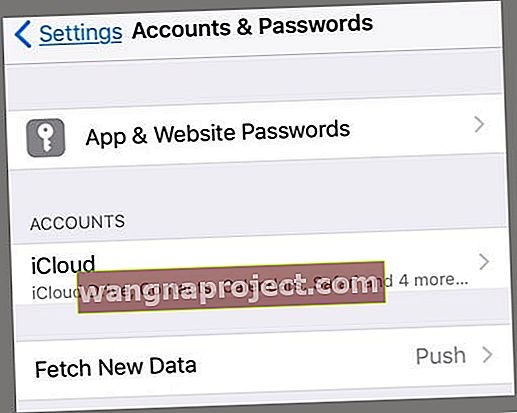
Крім того, переконайтеся, що ваш звук звучить, відключення звуку не увімкнено через бічний перемикач, якщо це можливо, і не турбувати (DND) вимкнено.
Якщо ви хочете ввімкнути DND, переконайтеся, що ви дозволяєте дзвінки з FaceTime. Перейдіть до Налаштування> Не турбувати> Телефон> Дозволити дзвінки від> Усі або всі контакти
І також перевірте свої сповіщення. Перейдіть до Налаштування> Сповіщення> FaceTime> Дозволити сповіщення.
FaceTime не підключається або постійно «підключається»
Якщо ви не можете підключитися до FaceTime або отримати повідомлення “Підключення”, не відкриваючи FaceTime, спробуйте повторно активувати свій рахунок.
Для iOS перейдіть у Налаштування> FaceTime і вимкніть перемикач, почекайте кілька хвилин, а потім увімкніть його знову. З'являється повідомлення "чекає активації". Введіть свій ідентифікатор Apple та пароль, якщо потрібно.
Якщо це не допомогло, скиньте налаштування мережі WiFi. Перейдіть до Налаштування> Загальне> Скинути та виберіть Скинути налаштування мережі .
Цей процес скидає налаштування мережі до заводських значень за замовчуванням, тому вам доведеться знову ввести свої паролі WiFi. 
Для Mac OS
Відкрийте FaceTime> Налаштування . І вимкніть FaceTime. Зачекайте близько 30 секунд і знову увімкніть FaceTime.
Якщо це все ще не працює, поверніться до Налаштування. Виберіть Налаштування та вийдіть зі свого ідентифікатора Apple. Зачекайте кілька хвилин, а потім увійдіть знову за допомогою свого ідентифікатора Apple.
FaceTime не розпізнає ваш номер телефону?
Деякі наші тестери iOS 11 повідомили про цю проблему. Під час відкриття FaceTime на вашому iPhone відображається ваша електронна пошта, АЛЕ НЕ ваш номер телефону! 
Спробуйте ці поради, які працювали для наших тестувальників (виконуйте по черзі, а потім тестуйте)
- Перейдіть до контактів, змініть свій номер телефону з HOME на Phone, потім вимкніть FaceTime і знову ввімкніть
- Перейдіть до Налаштування> Загальні налаштування> Скинути> Скинути всі налаштування
- Дані не втрачаються, але паролі Wi-Fi та налаштування особистих налаштувань скидаються
- Виправте код міста у своєму обліковому записі Apple ID
- Переконайтеся, що у вас немає непогашеної заборгованості з App Store, iTunes чи будь-яким продуктом / послугою Apple
- Вийміть SIM-карту, почекайте кілька хвилин і замініть
- Вийдіть із усіх служб Apple, для яких потрібні ідентифікатор Apple та пароль
- Примусово перезапустити (утримуючи Power & Home або зменшення гучності, доки не з’явиться логотип Apple)
- Знову увійдіть у FaceTime за допомогою Apple ID
- Вийдіть з усіх служб Apple, для яких потрібні ідентифікатор і пароль Apple, І скиньте налаштування мережі (ви втрачаєте всі паролі Wi-Fi, тому спочатку запишіть їх)
- Щоб скинути налаштування мережі, перейдіть до Налаштування> Загальне> Скинути> Скинути налаштування мережі
- Примусово перезапустити
- Увійдіть у свою мережу
- Увійдіть у FaceTime
- Покладіть чужу SIM-карту і перевірте, чи розпізнає FaceTime електронну адресу та номер телефону
- Якщо так, то вам потрібна нова SIM-карта. Зверніться до свого оператора
iPhone застряг на FaceTime?
Деякі з наших читачів кажуть нам, що їхні iPhone, зокрема iPhone X, застрягли на FaceTime, і вони не можуть вийти з програми. Здається, є помилка FaceTime, яка спричиняє цю помилку.
Виправте, коли FaceTime не закінчиться
- Закрийте програму FaceTime, двічі натиснувши клавішу Home або проведіть пальцем вгору по панелі жестів Home. Знайдіть попередній перегляд програми FaceTime і проведіть пальцем від верхньої частини екрана, щоб примусово закрити
- Вимкніть пристрій за допомогою Налаштування> Загальні> Вимкнути
- Примусово перезавантажте пристрій
Лише для Mac - використання брандмауера?
Так, ви можете використовувати FaceTime у більшості мереж, навіть у тих, які стоять за брандмауером! Але вам може знадобитися увімкнути певні порти. Переконайтеся, що ви вмикаєте такі порти для FaceTime під час використання брандмауера.
Порти брандмауера FaceTime
- 80 (TCP)
- 443 (TCP)
- 3478 - 3497 (UDP)
- 5223 (TCP)
- 16384–16387 (UDP)
- 16393–16402 (UDP)
Спробуємо використати команду Terminal! 
Перейдіть до Додатки> Службові програми> Термінал і введіть наступне: sudo killall VDCAssistant натисніть Enter, введіть пароль адміністратора та натисніть Enter ще раз. Закрийте термінал і перезапустіть. Це виправляє проблеми з FaceTime та вбудованою камерою.
Якщо вам не зручно користуватися терміналом, використовуйте монітор активності
- Відкрийте Програми> Службові програми> Монітор активності
- Введіть VDC у вікно пошуку
- Знайдіть і виберіть процес VDC Assistant
- Торкніться значка X у верхньому правому куті вікна, щоб вийти з VDC Assistant
Спробуйте безпечний режим 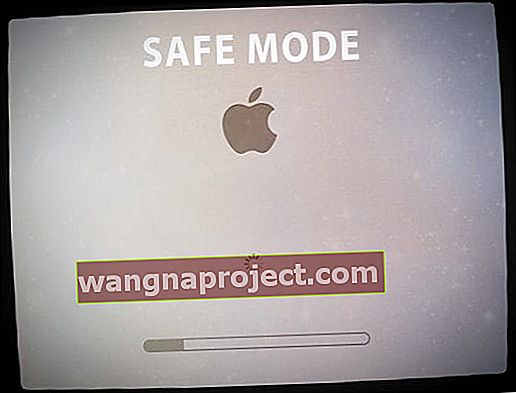
Нарешті, якщо вбивство VDC Assistant не допомогло, перезапустіть MacBook у безпечному режимі, утримуючи клавішу Shift під час перезапуску. Відпустіть клавішу Shift, коли побачите вікно входу.
Безпечний режим проходить серію діагностичних перевірок. Після завершення всіх цих перевірок перезапустіть нормально і перевірте, чи проблема виправлена.
Обгортання!
Сподіваємось, одна з цих порад допомогла вам вирішити ваші проблеми з тим, що FaceTime не працює в iOS 11.
Якщо ні, повідомте нас у коментарях - ми регулярно перевіряємо їх і відповідаємо, якщо отримаємо додаткові поради. І якщо ви щось з’ясуєте, повідомте нам про це, щоб ми могли поділитися цією порадою з іншими - у багатьох з нас є ті самі проблеми.